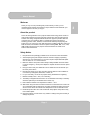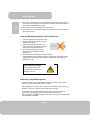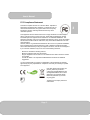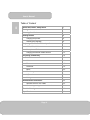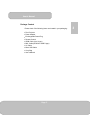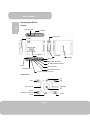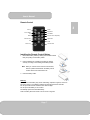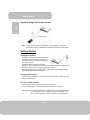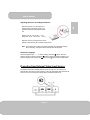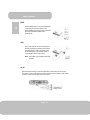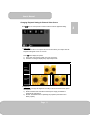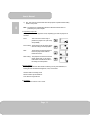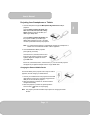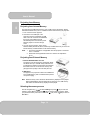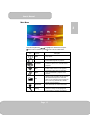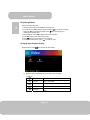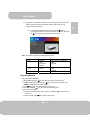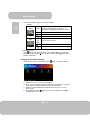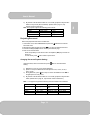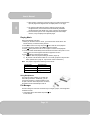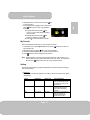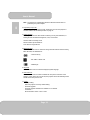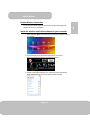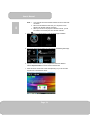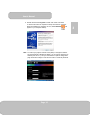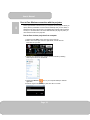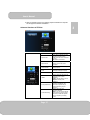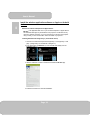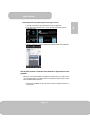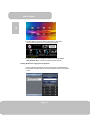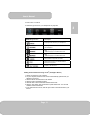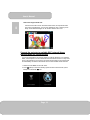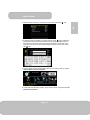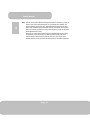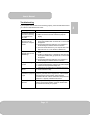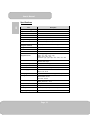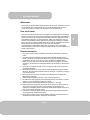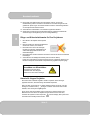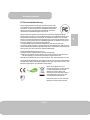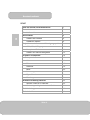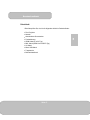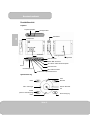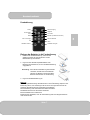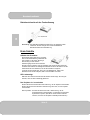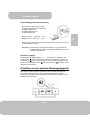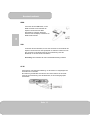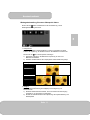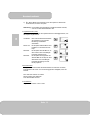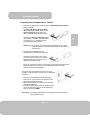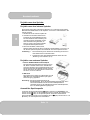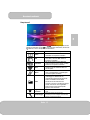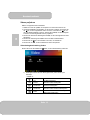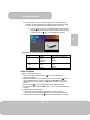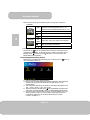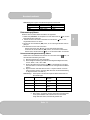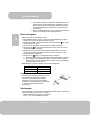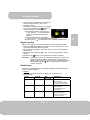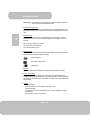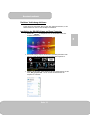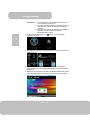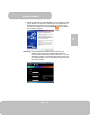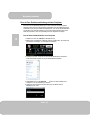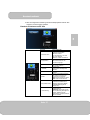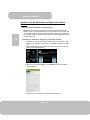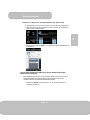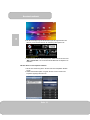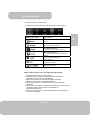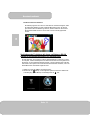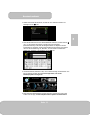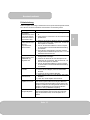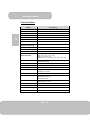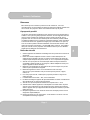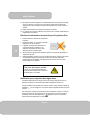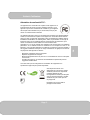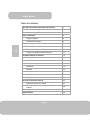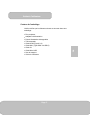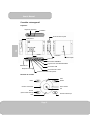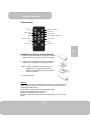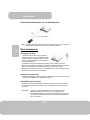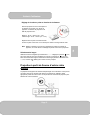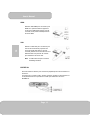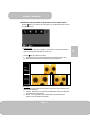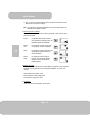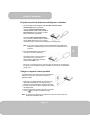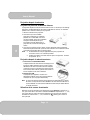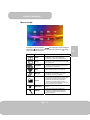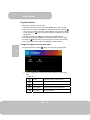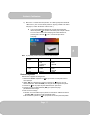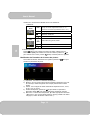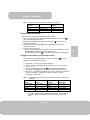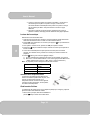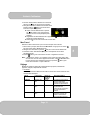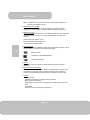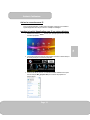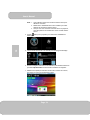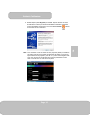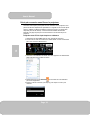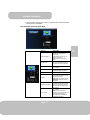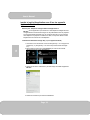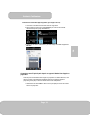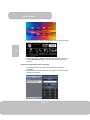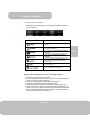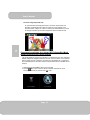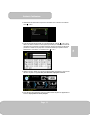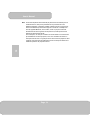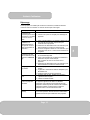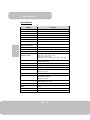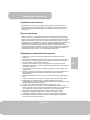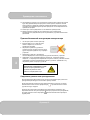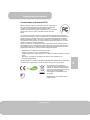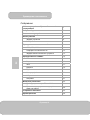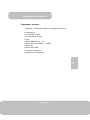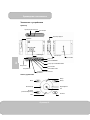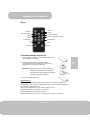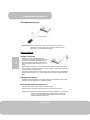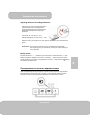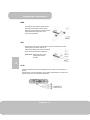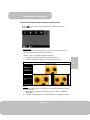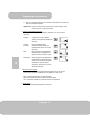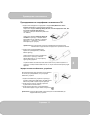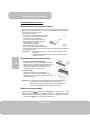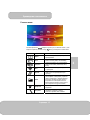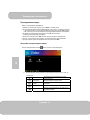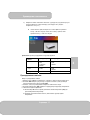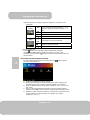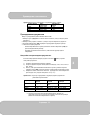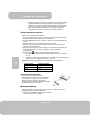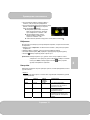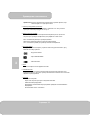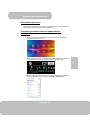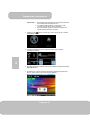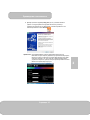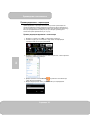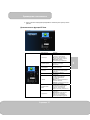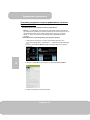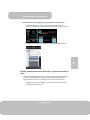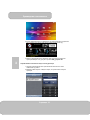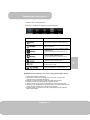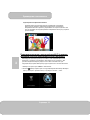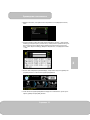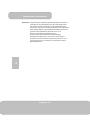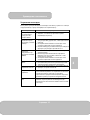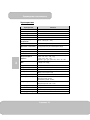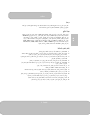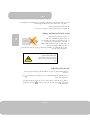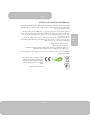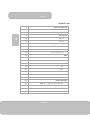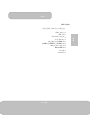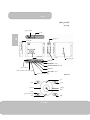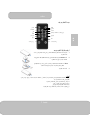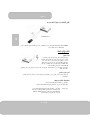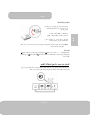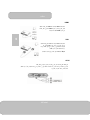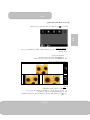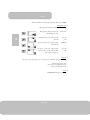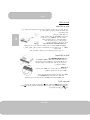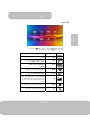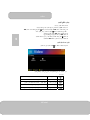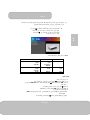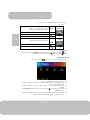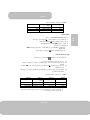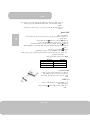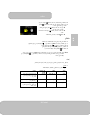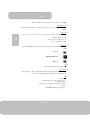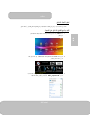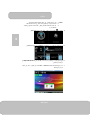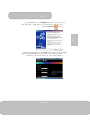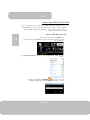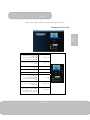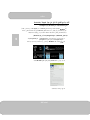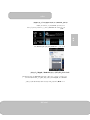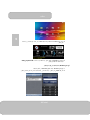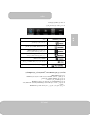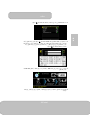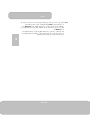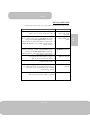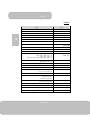AIPTEK PocketCinema V150W Benutzerhandbuch
- Kategorie
- Datenprojektoren
- Typ
- Benutzerhandbuch
Seite laden ...
Seite laden ...
Seite laden ...
Seite laden ...
Seite laden ...
Seite laden ...
Seite laden ...
Seite laden ...
Seite laden ...
Seite laden ...
Seite laden ...
Seite laden ...
Seite laden ...
Seite laden ...
Seite laden ...
Seite laden ...
Seite laden ...
Seite laden ...
Seite laden ...
Seite laden ...
Seite laden ...
Seite laden ...
Seite laden ...
Seite laden ...
Seite laden ...
Seite laden ...
Seite laden ...
Seite laden ...
Seite laden ...
Seite laden ...
Seite laden ...
Seite laden ...
Seite laden ...
Seite laden ...
Seite laden ...
Seite laden ...
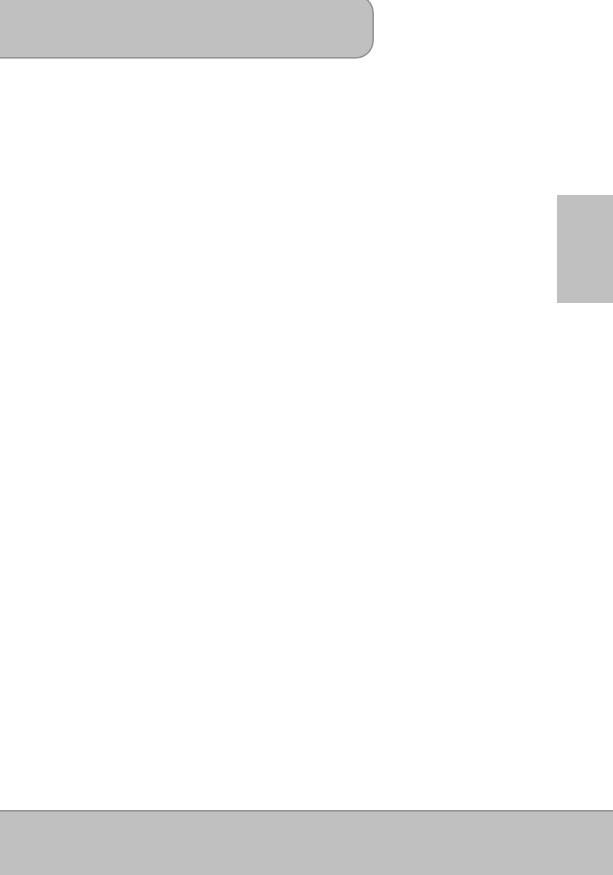
Benutzerhandbuch
Seite 1
DE
Willkommen
Vielen Dank für den Kauf dieses Produktes. Bevor Sie beginnen, empfehlen wir Ihnen
das schrittweise Lesen dieses Handbuchs, um die besten Ergebnisse mit Ihrem
neuen Pico Projektor zu erzielen. Wir wünschen Ihnen damit viel Freude.
Über das Produkt
Dies ist die neueste Generation der Pico Projektoren mit integrierter DLP Technologie.
Die DLP Technologie, die bei großen Kinoprojektoren eingesetzt wird, bietet kräftigere
Farben und einen hohen Kontrast. Der Pico Projektor bietet mit integrierterm WLAN
eine drahtlose Verbindung von Ihrem Notebook, Tablet oder Smartphone zum Pico
Projektor, über die Bilder, Videos, Webseiten und Dokumente übertragen und Bilder
bis zu 120" (300 cm) Größe projiziert werden können. Mit der Unterstützung mehrerer
Mediendateien, Office und PDF Dokumenten, sowie den vielseitigen
Anschlussoptionen, einschließlich HDMI, MHL, AV Eingang, VGA, USB und SD
Kartensteckplatz, ist dieser Pico Projektor die ideale Lösung für die geschäftliche und
private mobile Nutzung.
Sicherheitshinweise
1. Das Gerät und das Verpackungsmaterial außerhalb der Reichweite von Kindern
halten.
2. Das Netzteil nicht in Kontakt mit tropfendem oder fließendem Wasser kommen
lassen und Hände vor der Benutzung abtrocknen. Keine mit Flüssigkeiten gefüllten
Gegenstände, wie z.B. Vasen usw. auf oder in die Nähe des Gerätes stellen.
3. Stellen Sie sicher, dass die verwendete Steckdose immer verfügbar und niemals
blockiert ist. Verwenden Sie im Notfall das Netzteil, um das Gerät vom Stromnetz zu
trennen.
4. Das Gerät von Flammen, wie z.B. Kerzen fernhalten und diese nicht in der Nähe
des Gerätes aufstellen.
5. Das Gerät mindestens 10 cm von anderen Gegenständen entfernt halten. Stellen
Sie sicher, dass die Lüftungsschlitze nicht durch Zeitungen, Tischdecken, Vorhänge
usw. blockiert werden.
6. Den Projektor zu Ihrer eigenen Sicherheit nicht während eines Gewitters oder
Blitzschlages verwenden.
7. Relative Luftfeuchtigkeit liegt bei 20% ~ 80%, nicht-kondensierend.
8. Der Akku ist im Gerät integriert. Nicht auseinander nehmen oder ändern. Der Akku
sollte nur von einer Fachkraft ausgetauscht werden.
9. Stellen Sie sicher, dass die Raumtemperatur zwischen 5 ~ 35°C liegt.
10. Warten Sie mit der Verwendung des Geräts etwas, wenn es von einem kalten an
einen warmen Ort gebracht wurde. Kondenswasser kann das Gerät unter
bestimmten Umständen zerstören. Sobald das Gerät Raumtemperatur erreicht hat,
kann es ohne Risiko verwendet werden.
11. Produkt mit Vorsicht handhaben. Kontakt mit scharfen Gegenständen vermeiden.
Von Gegenständen aus Metall fernhalten.
12. Den Projektor auf eine flache Unterlage stellen. Stöße oder ein Herunterfallen auf
den Boden führt wahrscheinlich zu Schäden des Produktes.

Benutzerhandbuch
Seite 2
DE
13. Das Produkt nicht fallen lassen oder auseinander nehmen, da sonst die
Gewährleistung erlischt. Das Öffnen oder Entfernen von Abdeckungen kann Sie
gefährlichen Spannungen und anderen Risiken aussetzen. Alle Wartungsarbeiten
von Fachpersonal durchführen lassen.
14. Verwenden Sie ausschließlich vom Hersteller angebotenes Zubehör.
15. Sowohl das Produkt als auch das Benutzerhandbuch unterliegen fortlaufenden
Verbesserungen oder Ergänzungen ohne vorherige Mitteilung.
Pflege- und Sicherheitshinweise für Pico Projektoren
1. Nicht direkt in das Objektiv des Projektors
sehen.
2. Dieses Produkt kann während des Betriebes
etwas warm werden, was normal ist.
3. Das Gerät nicht in einer sehr staubigen
Umgebung verwenden. Staubpartikel und
andere Fremdgegenstände können das
Gerät beschädigen.
4. Das Gerät keinen starken Vibrationen aussetzen. Dies könnte die internen Bauteile
beschädigen.
5. Verwenden Sie das beiliegende Netzteil (siehe Technische Daten):
Prüfen Sie, ob die Spannung der Stromversorgung der verfügbaren Spannung am
Einsatzort entspricht. Dieses Gerät entspricht dem angegebenen Spannungstyp.
Hinweis für längere Projektion
Der interne Akku unterstützt ungefähr 120 Min. Projektion. Wenn Sie länger
projizieren möchten, wird die Nutzung des Netzteils empfohlen.
Wenn der Akku zu schwach ist, um weiter betrieben werden zu können, wird die
Anzeige für schwachen Akku ( )anfangen zu blinken. Sie müssen das Produkt
aufladen, wenn das Symbol angezeigt wird.
Es ist normal, dass der Projektor wegen seiner hohen Leistung während des
Betriebes warm wird. Wenn der Projektor längere Zeit läuft und zu heiß wird,
erscheint das Symbol für hohe Temperatur ( ) auf dem Display. Das System wird
automatisch den Standbymodus aufrufen.
Vermeiden von Hörschäden:
Das Anhören mit einer hohen
Lautstärke über einen längeren
Zeitraum kann Ihre Ohren schädigen.

Benutzerhandbuch
Seite 3
DE
FCC Konformitätserklärung
Dieses Gerät erfüllt die Anforderungen gemäß Abschnitt 15 der
FCC-Bestimmungen. Für den Betrieb sind folgende Bedingungen
zu beachten: (1) das Gerät darf keine schädlichen Interferenzen
erzeugen und muss (2) empfangene Interferenzen aufnehmen,
obwohl diese zu Betriebsstörungen führen können.
Dieses Gerät wurde getestet und entspricht den Grenzwerten digitaler Geräte der
Klasse B (siehe Abschnitt 15 der FCC-Bestimmungen). Diese Grenzwerte bieten einen
ausreichenden Schutz gegen Interferenzen bei häuslichen Installationen. Das Gerät
erzeugt und verwendet hochfrequente Schwingungen und kann sie ausstrahlen. Wenn
es nicht nach den Anweisungen des Herstellers aufgestellt und betrieben wird, können
Störungen im Radio- und Fernsehempfang auftreten.
In Ausnahmefällen können bestimmte Installationen aber dennoch Störungen
verursachen. Sollte der Radio- und Fernsehempfang beeinträchtigt sein, was durch Ein-
und Ausschalten des Gerätes festgestellt werden kann, empfiehlt sich die Behebung der
Störung durch eine oder mehrere der folgenden Maßnahmen:
Richten Sie die Empfangsantenne neu aus.
Vergrößern Sie den Abstand zwischen Gerät und Empfänger.
Stecken Sie den Netzstecker des Geräts in eine andere Steckdose, damit das Gerät
und der Empfänger an verschiedene Stromkreise angeschlossen sind.
Bitten Sie Ihren Händler oder einen erfahrenen Radio- bzw. Fernsehtechniker um Hilfe.
Sie werden darauf hingewiesen, dass Geräte, an denen nicht von der für die Einhaltung
verantwortlichen Stelle ausdrücklich gebilligte Änderungen vorgenommen wurden, vom
Benutzer möglicherweise nicht betrieben werden dürfen.
Wenn die Zeit gekommen ist, Ihr
Produkt wegzuwerfen, recyceln Sie bitte
so viele Komponenten wie möglich.
Batterien und Akkus dürfen nicht
zusammen mit dem Hausmüll entsorgt
werden! Bitte geben Sie sie an einer
Recyclingstelle in Ihrer Nähe ab.
Zusammen leisten wir einen wertvollen
Beitrag zum Schutz unserer Umwelt.

Benutzerhandbuch
Seite 4
DE
Inhalt
Über das Produkt, Sicherheitshinweise
1
Paketinhalt
5
Produktübersicht
6
Erste Schritte
8
Aufladen des Produktes
8
Auswahl der Sprache
9
Projektion von einer externen Videoeingangsquelle
9
HDMI, VGA, AV Eingang
10
Smartphone & Tablets
13
Aufladen von externen Mobilgeräten
13
Projektion vom Speicher
14
Hauptmenü
15
Video
16
Bild
17
Dokument
19
Musik
20
Dateimanager
20
Eigene Favoriten
21
Einstellungen
21
Drahtlose Verbindung aktivieren
23
Wireless Treiber für PC oder Mac
23
Wireless App auf Apple oder Android Geräten
28
Fehlerbehebung
35
Technische Daten
36

Benutzerhandbuch
Seite 5
DE
Paketinhalt
Bitte überprüfen Sie, ob sich die folgenden Artikel im Paket befinden:
Pico Projektor
Netzteil
Abnehmbarer Stromstecker
Fernbedienung
HDMI Kabel (A auf A Typ)
MHL Kabel (HDMI A auf USB D Typ)
AV-Kabel
Micro USB-Kabel
Tragetasche
Benutzerhandbuch

Benutzerhandbuch
Seite 6
DE
Links / Vorheriges
Produktübersicht
Projektor
Systemsteuerung
Menü
OK
Unten
Beenden
Rechts / Nächstes
Infrarotempfänger
DC IN
HDMI / MHL-Anschluss
SD / SDHC / SDXC-Kartensteckplatz
USB-Anschluss
Stativgewinde
A
V-Buchse/Lautsprecheranschluss
Fokushebel
Projektionsobjektiv
Lautsprecher
Tastenfeld
Lüftungsschlitze
VGA-Anschluss
Lüftungsschlitze
Micro USB-Anschluss
Stromversorgung
Quelle
(Externer Videoeingang)
Hoch

Benutzerhandbuch
Seite 7
DE
Fernbedienung
Einlegen der Batterien in die Fernbedienung
1. Entfernen Sie die Batteriehalterung, indem Sie den
seitlichen Auslöser fest herunterdrücken und die
Batteriehalterung herausziehen.
2. Legen Sie eine CR2025 Knopfzellenbatterie unter
Beachtung der Polarität ein, wie sie in der Batteriehalterung
angegeben ist.
Anmerkung: Wenn Sie die Fernbedienung das erste Mal
verwenden, befindet sich eine Plastikfolie
zwischen der Batterie und ihren Kontakten.
Entfernen Sie die Folie vor der Benutzung.
3. Legen Sie die Batteriehalterung ein.
Warnung:
Eine unsachgemäße Nutzung der Batterie kann zu einer Überhitzung, Explosion oder
Entzündung führen, was Verletzungen oder ein Feuer zur Folge haben könnte. Ein
Auslaufen der Batterie kann die Fernbedienung beschädigen.
Die Fernbedienung nicht dem direkten Sonnenlicht aussetzen.
Die Batterie keinem Feuer oder Wasser aussetzen.
Eine leere Batterie sofort austauschen.
Entnehmen Sie die Batterie, wenn die Fernbedienung über einen längeren Zeitraum
nicht verwendet wird.
Links / Vorheriges
Beenden (ein Menüschritt zurück)
Rechts / Nächstes
Stromversorgung
Lens mode
Lautstärke verringern
Menü
Scene-Modus
Quelle
Helligkeit
Unten
OK
Lautstärke erhöhen
Hoch

Benutzerhandbuch
Seite 8
DE
Betriebsreichweite mit der Fernbedienung
Anmerkung: Die tatsächliche Betriebsreichweite kann vom Diagramm etwas
abweichen. Zudem verringert eine schwache Batterie die
Betriebsreichweite der Fernbedienung.
Erste Schritte
Aufladen des Produktes
Der Projektor verfügt über einen Li-Polymer
Akku für die mobile Nutzung. Bitte laden Sie
den Projektor vor der ersten Nutzung 8
Stunden lang auf. Die weiteren
Aufladevorgänge dauern etwa 4 Stunden.
Der Akku wird nur geladen, wenn der Projektor nicht verwendet wird (Gerät aus).
Verbinden Sie ein Ende des beiliegenden Netzteils mit der DC IN Buchse und das
andere Ende mit einer Steckdose, um mit dem Aufladen zu beginnen.
Tauschen Sie den Stecker (EU, USA, usw.) des Netzteils aus, damit er der
Steckdose Ihres Landes entspricht, falls er unterschiedlich sein sollte.
LED Ladeanzeige
Während des Ladens leuchtet die LED der Ein/Aus-Taste orange. Sie wird grün
leuchten, wenn der Akku vollständig geladen ist.
Den Projektor ein- / ausschalten
Drücken Sie den Ein/Aus-Schalter 2 Sekunden lang, um den Projektor einzuschalten.
Drücken Sie den Ein/Aus-Schalter 2 Sekunden lang nach unten, um den Projektor
auszuschalten.
Stand-by-Modus: Drücken Sie die Ein/Aus-Taste 1 Sekunde lang, um die
Projektorlampe kurz auszuschalten, um Akkustrom und Zeit beim
Systemstart zu sparen. (Die LED an Tasten werden weiterhin
leuchten, wenn sich der Projektor im Standbymodus befindet.)
7 m / 22,97 Fuß

Benutzerhandbuch
Seite 9
DE
Fokus abhängig vom Abstand anpassen
Stellen Sie den Projektor auf eine flache
Unterlage und gegenüber einer Wand oder
Projektionsleinwand. Der
Projektionsabstand und die
Projektionsgrößen sind:
Entfernung: 50 cm ~ 425 cm (20 ” ~ 167 ”)
Bildgröße: 36 cm ~ 305 cm (14 ” ~ 120 ”)
Stellen Sie den Fokus durch Drehen des Fokushebels nach oben oder unten ein, um
ein scharfes Bild zu erhalten.
Anmerkung: Verwenden Sie ein Stativ (nicht enthalten), um ggf. die Höhe des
Projektionsbildes zu steigern. Das Stativgewinde befindet sich an der
Unterseite des Projektors.
Select the Language
Verwenden Sie die Navigationstasten zur Auswahl von „Einstellung“ und
drücken Sie auf ◎ (OK), um das Untermenü aufzurufen. Wählen Sie „Sprache“ und
drücken Sie auf ◎ (OK), um die Sprachliste aufzurufen. Wählen Sie die gewünschte
Sprache aus und bestätigen Sie mit ◎ (OK). Drücken Sie auf (Beenden), um zum
Hauptmenü zurückzukehren.
Projektion von einer externen Videoeingangsquelle
Der Projektor verfügt ein mehrere Anschlüsse an der Unterseite. Sie können Ihre
externe Videoeingangsquelle über das entsprechende Kabel an den Projektor
anschließen auf die Quelle Taste auf dem Bedienfeld des Projektors drücken, um die
Eingangsquelle auszuwählen.

Benutzerhandbuch
Seite 10
DE
HDMI
Verwenden Sie das HDMI Kabel, um den
HDMI Anschluss an der Rückseite des
Projektors mit der externen HDMI
Signalquelle zu verbinden. Nach dem
Anschluss wird das Display automatisch zur
HDMI-Quelle wechseln.
VGA
Verwenden Sie das VGA Kabel, um den VGA Anschluss an der Rückseite des
Projektors mit der externen VGA Signalquelle zu verbinden. Drücken Sie nach
dem Anschluss auf die Quelle Taste auf der Fernbedienung oder dem
Bedienfeld, um die VGA Quelle auszuwählen.
Anmerkung: Das VGA Kabel ist nicht im Standardlieferumfang enthalten.
AV IN
Folgen Sie der unten stehenden Abbildung, um das externe AV-Ausgabegerät mit
der AV-Buchse zu verbinden.
Die Verbindung ist farbkodiert. Drücken Sie nach dem Anschluss auf die Quelle
Taste auf der Fernbedienung oder dem Bedienfeld, um die AV-Eingangsquelle
auszuwählen.

Benutzerhandbuch
Seite 11
DE
Wiedergabeeinstellung für externe Videoquelle ändern
Drücken Sie auf /Menü an Bedienfeld auf der Fernbedienung, um die
Wiedergabeeinstellung aufzurufen.
1. Anzeigeformat
Wenn die Videodatei im Seitenverhältnis 4:3 vorliegt, ermöglicht Ihnen diese
Funktion die Anpassung, wie das Bild auf einem 16:9 Bildschirm aussehen soll.
Drücken Sie auf
◎
/
OK, um die Optionen anzuzeigen.
1) Schwenken & Scannen: das Bild wird zur Anpassung an einen 16:9
Bildschirm hochskaliert.
2) Letterbox: das Bild wird mit dem ursprünglichen Seitenverhältnis angezeigt.
Abbildung for die Seitenverhältniseinstellung:
Quellbildschirm
4:3 Anzeigeformat
Projektionsanzeige
Pan & Scan (16:9)
Letterbox (16:9)
2. Helligkeit
Ermöglicht Ihnen die Änderung der Helligkeit je nach Umgebung und
Stromverbrauch.
1) Erweitert: Wählen Sie diesen Modus, wenn eine externe Stromversorgung
verfügbar ist, um die Leistung zu maximieren.
2) Normal: Der Standardmodus für die Optimierung der Projektionsleistung und
Akkukapazität.

Benutzerhandbuch
Seite 12
DE
3) Öko: Dieser Modus wird empfohlen, wenn der Projektor im Akkumodus
verwendet wird, um Strom zu sparen.
Anmerkung: Der Projektor wird automatisch in Erweiterten Modus wechseln,
wenn er mit dem Netzteil betrieben wird.
3. Projektionsmodus (Linse)
Ermöglicht Ihnen die Auswahl des Projektionsmodus in Abhängigkeit davon, wie
der Projektor angebracht ist.
Vorderseite: Dies ist die herkömmliche Methode,
den Projektor für eine schnelle
Einrichtung und Mobilität
aufzustellen.
Decke vorn: Der Projektor stellt das Bild für eine
Projektion von der Decke auf den
Kopf.
Rückseite: Der Projektor dreht das Bild um, so
dass er hinter einer durchlässigen
Leinwand projizieren kann.
Rückseite: Der Projektor wird umgedreht und
stellt das Bild auf den Kopf. Er kann
damit hinter einer durchlässigen
Leinwand bei Montage an einer
Decke projizieren.
4. Szenenauswahl
Ermöglicht Ihnen die Auswahl des idealen Modus zum Ansehen von Filmen,
Foto-Diashows oder Lesen von Text mit ausgeglichener Helligkeit, Farbe und
Kontrast.
Kino: ideal zum Ansehen von Filmen
Normal: ideal für Foto-Diashows
Text: ideal für Bilder mit Text
5. Informationen
Zeigt Firmware Version: Txxxx / Axxxx

Benutzerhandbuch
Seite 13
DE
Projecting from Smartphones or Tablets
1. Verbinden Sie Smartphones für die Projektion, die
MHL (Mobile High-Definition
Link)
unterstützen.
Verbinden Sie
Samsung Galaxy S2, Note;
das neue HTC one, one X+, one X, one S;
oder Sony Xperia Z
über ein MHL (A zu
USB D Typ HDMI) Kabel mit dem Projektor.
Verbinden Sie
Samsung Galaxy S4, Note II
über ein MHL (A zu USB D Typ HDMI) Kabel
und Samsung 5 zu 11 Pin MHL Konverter
(wie Abbildung) für die Projektion.
Anmerkung: Es ist normal, dass der Projektor die Smartphones oder Tablets
automatisch lädt, wenn Sie mit dem MHL-Kabel für die Projektion
verbunden sind.
2. Verbinden Sie das
iPhone 5
für eine
Spiegelprojektion (mit Lightning Anschluss)
Verbinden Sie das iPhone 5, iPad 4, iPad
mini und iPod touch 5 über einen Lightning
Digital AV Adapter und einem A-zu-A Typ
HDMI Kabel mit dem Projektor.
iPhone 4S, 4, Neues iPad, iPad 2 und iPod touch (4) können mit dem Apple 30-Pin
Digital AV Adapter und einem A-zu-A Typ HDMI Kabel verbunden werden
Aufladen von externen Mobilgeräten
Der interne Akku des Projektors kann nicht nur für die
Projektion verwendet werden, sondern auch um Mobilgerät
aufzuladen.
1. Verbinden Sie Ihr Mobilgerät über das USB-Kabel,
indem Sie den Typ A Stecker in den USB-Port an der
Rückseite des Projektors stecken.
2. Nach dem Einschalten des Projektors wird das Gerät
automatisch aufgeladen.
3. Wenn der Projektor ausgeschaltet ist, drücken Sie bitte
auf die Quellen-Taste (
), um mit der Aufladung zu
beginnen oder sie anzuhalten.
Anmerkung: Der Projektor stellt 5V/500 mA Ausgangsleistung für die Aufladung
von Mobilgeräten bereit.

Benutzerhandbuch
Seite 14
DE
Projektion aus dem Speicher
Projektion aus dem internen Speicher
Der Projektor verfügt über 2 GB internen Speicher und 1,2 GB sind frei für Dateien.
Bitte laden Sie Mediendateien für die Projektion von Ihrem PC oder Notebook in den
internen Speicher:
1. Schalten Sie den PC und den Projektor ein.
2. Verbinden Sie den Micro-USB-Port des
Projektors mit einem USB Kabel mit dem
PC oder Notebook. Nach Herstellung der
Verbindung werden das Display und der
Lüfter automatisch ausgeschaltet, um
Strom zu sparen. Der Projektor befindet
sich jetzt im Massenspeichermodus.
3. Sie können die Bilder, Videos, Musik,
Windows Office (PowerPoint, Word und Excel) und PDF Dateien von Ihrem PC in
den internen Speicher kopieren oder die Dateien im internen Speicher löschen.
Anmerkung: 1. Die Fernbedienung kann während der Verbindung mit einem PC
oder Notebook nicht verwendet werden.
2. Informationen über unterstützte Dateiformate finden Sie unter
„Bedienung und Funktionen“ (S.15)
Projektion vom externen Speicher
1.
Externer SD/SDHC/SDXC-Kartensteckplatz
Der Speicherkartensteckplatz ist integriert und kann
SD, SDHC und SDXC Karten bis zu 128 GB lesen.
Legen Sie die Karte in der angegebenen Richtung ein,
bis sie das Ende des Steckplatzes erreicht. Drücken
Sie die obere Ecke der Speicherkarte und ziehen Sie
sie heraus, um sie zu entfernen.
2. USB Gerät
Der Projektor kann Inhalte von USB-Geräten wie z.B.
USB Sticks oder Festplattenlaufwerke (mit eigener
Stromversorgung) projizieren.
Anmerkung: Die externe Speicherquelle ist der
Standardspeicher, der in der Wiedergabeliste angezeigt wird. Wenn
sowohl die SD/SDHC Karte als auch der USB Speicherstick
verwendet werden, ist der USB Speicherstick der Standardspeicher,
der in der Wiedergabeliste angezeigt wird.
Auswahl der Speicherquelle
Verwenden Sie die Navigationstasten
zur Auswahl von
„Einstellung“
und
drücken Sie auf
◎
(OK), um das Untermenü aufzurufen. Wählen Sie „Speicher“ und
drücken Sie auf
◎
(OK), um die Speicheroptionen aufzurufen. Wählen Sie die
gewünschte Speicherquelle aus und bestätigen Sie mit
◎
(OK). Drücken Sie auf
(Beenden), um zum Hauptmenü zurückzukehren.

Benutzerhandbuch
Seite 15
DE
Hauptmenü
Drücken Sie auf die Navigationstaste zur Markierung des gewünschten
Elements und drücken Sie auf ◎/OK zum Aufruf des Untermenüs; drücken Sie
/Beenden, um zum Hauptmenü zurückzukehren.
Symbole Funktionen Beschreibung
Video
Mit dieser Funktion können Benutzer eine
Videodatei zur Projektion auswählen.
Bild
Mit dieser Funktion können Benutzer
eine JPEG, JPG oder BMP Datei zur
Projektion auswählen.
Dokument
Mit dieser Funktion können Benutzer
Office PowerPoint, Word, Excel und PDF
Dateien zur Projektion auswählen.
Wi-Fi
Aktivieren Sie die Drahtlosfunktion für
den Projektor.
Musik
Mit dieser Funktion können Benutzer MP3,
WAV und OGG Dateien zur Wiedergabe
auf dem Projektor auswählen.
Datei
Mit dieser Funktion können Benutzer
unabhängig vom Dateiformat der
gespeicherten Speicherquelle durch alle
Ordner und Dateien steuern. Beim
Steuern durch die Liste kann eine
Vorschau von Fotos und Videos angezeigt
werden. Sie können eine ausgewählte
Datei auf eine andere Speicherquelle
kopieren oder sie löschen.
Eigene
Favoriten
Alle Dateien, die als Favoriten markiert
sind.
Einstellungen
Mit dieser Funktion können Benutzer
Einstellungen wie z.B. Helligkeit, Szeneauswahl,
Sprache und Speicher anpassen.

Benutzerhandbuch
Seite 16
DE
Videos projizieren
Wählen und projizieren Sie Videodateien.
1. Wählen und rufen Sie
„Video“
im Hauptmenü aus und drücken Sie auf OK.
2. Verwenden Sie
in der Dateiliste, um den Ordner zu wählen und drücken Sie
auf
◎
/OK, um den ausgewählten Ordner zu öffnen. Verwenden Sie
◎
/OK, um
durch die Wiedergabeliste zu steuern. Drücken Sie auf
, um die Wiedergabe
zu starten und das ausgewählte Video zu projizieren.
3. Drücken Sie während der Wiedergabe auf
, um das vorherige/nächste Video
abzuspielen.
4. Drücken Sie etwas länger auf
für einen schnellen Vorlauf/Rücklauf.
5. Drücken Sie auf
◎
/OK, um anzuhalten und erneut, um fortzufahren.
6. Drücken Sie auf
, um die Lautstärke des Videos anzupassen.
Videowiedergabeeinstellung ändern:
Drücken Sie unter der Dateiliste auf /Menü, um die Videoeinstellung aufzurufen.
1) Wiedergabe: Wählen Sie den Wiedergabemodus (siehe Tabelle A) für
Videoclips.
<Tabelle A>
Wiederholen
Aus
Das aktuelle Video oder den aktuellen Titel
ein Mal wiedergeben
Normal Aktuellen Ordner wiedergeben
Einmal
wiederholen
Das aktuelle Video oder den aktuellen Titel
wiederholt wiedergeben
Alle
wiederholen
Aktuellen Ordner wiederholt wiedergeben
Zufall
Aktuellen Ordner wiederholt in zufälliger
Reihenfolge wiedergeben

Benutzerhandbuch
Seite 17
DE
2) Das Datei wird mit einem ★ Symbol markiert und in den Ordner „Eigene
Favoriten“ für einen schnellen Zugriff gruppiert (wie ein Lesezeichen). (Bitte
lesen Sie die Abschnittseinleitung zu „Eigene Favoriten“ auf Seite 21)
Sie können auch eine Datei in der Dateiliste wählen und 2 Sekunden
lang auf ◎/OK drücken, um die Datei zu markieren. Wenn Sie die
ausgewählte Datei demarkieren möchten, drücken Sie einfach erneut
2 Sekunden lang auf ◎ „OK“, um die Markierung zu löschen.
Anmerkung: Der Projektor unterstützt die folgenden Videoformate:
Dateierweiterung Videodecoder Audiodecoder
*.avi MJPEG
Xvid
H.264/AVC
MPEG4
AAC (AAC-LC and HE-AAC)
PCM
ADPCM
*.mov
*.mp4
MPEG4
H.264
AAC
PCM
ADPCM
*.mpg MPEG1 LPCM
Fotos projizieren
Wählen und projizieren Sie Fotos.
1. Wählen Sie
„Foto“
und drücken Sie auf
◎
/OK, um den Fotomodus im
Hauptmenü aufzurufen.
2. Verwenden Sie
, um den Ordner zu wählen und drücken Sie auf
◎
/OK, um
den ausgewählten Ordner zu öffnen. Verwenden Sie
, um durch die
Miniaturbilder der Fotos zu steuern.Use
to navigate the thumbnail of
photos.
3. Drücken Sie auf
◎
/OK, um das ausgewählte Foto im Vollbild anzuzeigen.
4. Drücken Sie auf die Links/Rechts (
) Taste, um zum vorherigen/nächsten Bild
zu gehen.
5. Das Bild zoomen oder schwenken:
Drücken Sie auf die Hoch
Taste, um den Zoommodus aufzurufen.
Verwenden Sie die Hoch/Runter (
) Tasten, um hinein-/herauszuzoomen.
Drücken Sie im Zoommodus auf
◎
/OK, um zur Schwenkfunktion zu wechseln.

Benutzerhandbuch
Seite 18
DE
Bitte entnehmen Sie die genaue Bedienung aus der folgenden <Tabelle B>.
<Tabelle B>
Hinein-/Herauszoomen
(Bild: Die Vergrößerungsstufen sind 1x ~ 4x.
Dokument: Die Vergrößerungsstufen sind 1x ~ 8x.)
Vorheriges/Nächstes Bild (Seite)
◎
/OK
Schwenkmodus aufrufen
Zoom
Zum Vollbild zurückkehren
und
Nach oben, unten, links, rechts schwenken/OK
◎
/OK
Zum Zoommodus zurückkehren
Schwenk
Zum Vollbild zurückkehren
6. Das Bild drehen:
Drücken Sie auf /Menü, um die Drehfunktion aufzurufen. Verwenden Sie die
Links/Rechts (
) Taste, um die Drehrichtung zu wählen und drücken Sie zur
Bestätigung auf
◎
. Drücken Sie auf /Beenden, um zu Fotoordnern oder
Miniaturbildern zurückzukehren.
Fotowiedergabeeinstellung ändern:
Wählen Sie in der Dateiliste ein Miniaturbild aus und drücken Sie auf /Menü, um
die Fotoeinstellung aufzurufen.
1) Diaschau: Diashow ein- oder ausschalten.
2) Musik: Hintergrundmusik während der Diashow aktivieren oder deaktivieren.
Speichen Sie die gewünschte Musik bitte im selben Ordner, um sie
wiederzugeben.
3) Geschwindigkeit: Einstellung der Diashow Intervallgeschwindigkeit aus 5
Sek., 10 Sek., 30 Sek., 1 Min., oder 10 Min.
4) Drücken Sie während der Diashow auf ◎/OK, um die Diashow zu stoppen oder
fortzusetzen. Verwenden Sie , um zum vorherigen/nächsten Bild zu steuern.
5) Eigene Favoriten: Das Datei wird mit einem ★ Symbol markiert und in den
Ordner „Eigene Favoriten“ für einen schnellen Zugriff gruppiert (wie ein
Lesezeichen). (Bitte lesen Sie die Abschnittseinleitung zu „Eigene
Favoriten“ auf Seite 21.)

Benutzerhandbuch
Seite 19
DE
Anmerkung: Der Projektor unterstützt die folgenden Fotoformate:
Dateiformat Max. Auflösung Dateierweiterung
JPEG 8000 x 6000 *.jpeg
JPG 8000 x 6000 *.jpg
BMP 8000 x 6000 *.bmp
Dokumente projizieren
Windows Office und PDF Dateien auswählen und projizieren.
1. Wählen Sie
„Dokument“
im Hauptmenü aus und drücken Sie auf
◎
/OK, um den
Dokumentenmodus aufzurufen.
2. Steuern Sie durch die Ordner und Dateien und drücken Sie
◎
/OK, um das
ausgewählte Dokument zu öffnen.
3. Drücken Sie die Links/Rechts (
) Taste, um zur vorherigen/nächsten Seite zu
gelangen.
4. Das Dokument zoomen oder schwenken:
-
Drücken Sie auf die Hoch
Taste, um den Zoommodus aufzurufen.
Verwenden Sie die Hoch/Runter (
) Tasten, um hinein-/herauszuzoomen.
-
Drücken Sie im Zoommodus auf
◎
/OK, um zur Schwenkfunktion zu wechseln.
Dokumentenwiedergabeeinstellung ändern:
Wählen Sie in der Dateiliste ein Dokument aus und drücken Sie auf /Menü, um
die Dokumenteneinstellung aufzurufen.
1) Diaschau: Diashow ein- oder ausschalten.
2) Geschwindigkeit: Einstellung der Diashow Intervallgeschwindigkeit aus 5 Sek.,
10 Sek., 30 Sek., 1 Min., oder 10 Min.
3) Drücken Sie während der Diashow auf ◎/OK, um die Diashow zu stoppen
oder fortzusetzen. Verwenden Sie , um zum vorherigen/nächsten Bild zu
steuern.
4) Eigene Favoriten: Die Datei wird mit einem ★ Symbol markiert und in den
Ordner „Eigene Favoriten“ gruppiert. (Bitte lesen Sie die Abschnittseinleitung
zu „Eigene Favoriten“ auf Seite 21)
Anmerkung: 1. Der Projektor unterstützt die folgenden Dokumentformate und
Einschränkungen:
Dateiformat Dateierweiterung Unterstützte
Version
Größenbeschränkung
POWERPOINT *.ppt, *.pptx, PowerPoint 97
~ 2010
Up to 19MB
PDF *.pdf PDF 1.0 ~ 1.4 Up to 75MB
WORD *.doc , *.docx, WORD 97 ~
2010
Up to 100MB
EXCEL *.xls, *.xlsx Excel 97 ~
2010
Up to 15MB
2. Beim Öffnen, Vergrößern und dem Schwenken einer Datei kann
es bei großen Dateien oder mehreren Fotos auf einer Seite
einige Sekunden dauern, bis die Seite geöffnet wird.

Benutzerhandbuch
Seite 20
DE
3. Der Projektor unterstützt nur bestimmte Schriftarten. Wenn Sie ein
Dokument öffnen, dessen Schriftart nicht unterstützt wird, tauscht
der Document Viewer nicht unterstützte Schriftarten automatisch
durch Standardschriftarten aus. Dies könnte zu Änderungen des
Layouts führen.
4. Wenn das Dokumentenlayout Fotos und mehrere Spalten enthält,
könnte es auf separaten Seiten angezeigt werden.
Musik wiedergeben
Wählen und geben Sie Audiodateien wieder.
1. Bevor Sie Musik anhören können, müssen Sie zuerst Musikdateien im internen
Speicher oder auf externen Speichergeräten speichern.
2. Drücken Sie auf
, um ein Lied zu wählen und drücken Sie auf
◎
/OK, um die
Musikwiedergabe zu starten.
3. Drücken Sie auf press
, um die Lautstärke der Musik anzupassen.
4. Drücken Sie auf
◎
/OK, um die Musik anzuhalten. Drücken Sie erneut, um die
normale Wiedergabe fortzusetzen.
5. Das Display wird nach 20 Sekunden automatisch ausgeschaltet, um Strom zu
sparen. Um das Display anzuschalten, berühren Sie das Tastenfeld, um die
Projektionsfunktion zu aktivieren.
6. Drücken Sie auf (Menü), um die Musikeinstellung aufzurufen.
1) Wiedergabe: Wählen Sie den Wiedergabemodus gemäß Tabelle A (Seite 16).
2) Eigene Favoriten: Die Datei wird mit einem ★ Symbol markiert und in den
Ordner „Eigene Favoriten“ gruppiert. (Bitte lesen Sie die Abschnittseinleitung
zu „Eigene Favoriten“ auf Seite 21)
Anmerkung: Der Projektor unterstützt die folgenden Musikformate:
Dateiformat
Dateierweiterung
MP3
*.mp3
WAV
*.wav
OGG
*.ogg
Kopfhörer verwenden
Der Projektor ist mit einem Lautsprecher für eine
gute Audioleistung ausgestattet. Zusätzlich
können Sie einen Kopfhörer oder externen
Lautsprecher an die AV-Buchse des Gerätes
anschließen. Wenn ein Kopfhörer angeschlossen
ist, wird der Lautsprecher automatisch
ausgeschaltet.
Dateimanager
Der Dateimanager ist eine schnelle und bequeme Möglichkeit, Dateien verschiedener
Formate zu steuern, projizieren und zu verwalten.
1. Wählen Sie
„Datei“
im Hauptmenü und drücken
Sie ◎auf /OK , um die Dateiliste aufzurufen.
Seite laden ...
Seite laden ...
Seite laden ...
Seite laden ...
Seite laden ...
Seite laden ...
Seite laden ...
Seite laden ...
Seite laden ...
Seite laden ...
Seite laden ...
Seite laden ...
Seite laden ...
Seite laden ...
Seite laden ...
Seite laden ...
Seite laden ...
Seite laden ...
Seite laden ...
Seite laden ...
Seite laden ...
Seite laden ...
Seite laden ...
Seite laden ...
Seite laden ...
Seite laden ...
Seite laden ...
Seite laden ...
Seite laden ...
Seite laden ...
Seite laden ...
Seite laden ...
Seite laden ...
Seite laden ...
Seite laden ...
Seite laden ...
Seite laden ...
Seite laden ...
Seite laden ...
Seite laden ...
Seite laden ...
Seite laden ...
Seite laden ...
Seite laden ...
Seite laden ...
Seite laden ...
Seite laden ...
Seite laden ...
Seite laden ...
Seite laden ...
Seite laden ...
Seite laden ...
Seite laden ...
Seite laden ...
Seite laden ...
Seite laden ...
Seite laden ...
Seite laden ...
Seite laden ...
Seite laden ...
Seite laden ...
Seite laden ...
Seite laden ...
Seite laden ...
Seite laden ...
Seite laden ...
Seite laden ...
Seite laden ...
Seite laden ...
Seite laden ...
Seite laden ...
Seite laden ...
Seite laden ...
Seite laden ...
Seite laden ...
Seite laden ...
Seite laden ...
Seite laden ...
Seite laden ...
Seite laden ...
Seite laden ...
Seite laden ...
Seite laden ...
Seite laden ...
Seite laden ...
Seite laden ...
Seite laden ...
Seite laden ...
Seite laden ...
Seite laden ...
Seite laden ...
Seite laden ...
Seite laden ...
Seite laden ...
Seite laden ...
Seite laden ...
Seite laden ...
Seite laden ...
Seite laden ...
Seite laden ...
Seite laden ...
Seite laden ...
Seite laden ...
Seite laden ...
Seite laden ...
Seite laden ...
Seite laden ...
Seite laden ...
Seite laden ...
Seite laden ...
Seite laden ...
Seite laden ...
Seite laden ...
Seite laden ...
Seite laden ...
Seite laden ...
Seite laden ...
Seite laden ...
Seite laden ...
Seite laden ...
Seite laden ...
Seite laden ...
Seite laden ...
Seite laden ...
-
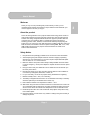 1
1
-
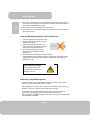 2
2
-
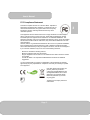 3
3
-
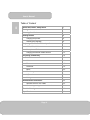 4
4
-
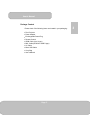 5
5
-
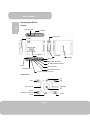 6
6
-
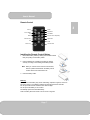 7
7
-
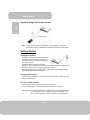 8
8
-
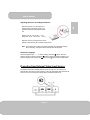 9
9
-
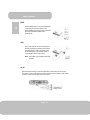 10
10
-
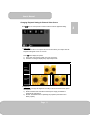 11
11
-
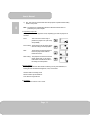 12
12
-
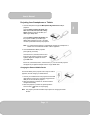 13
13
-
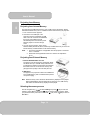 14
14
-
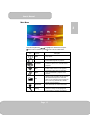 15
15
-
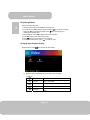 16
16
-
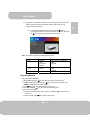 17
17
-
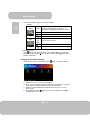 18
18
-
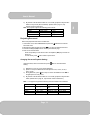 19
19
-
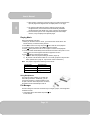 20
20
-
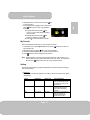 21
21
-
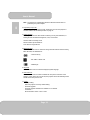 22
22
-
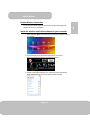 23
23
-
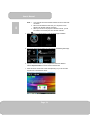 24
24
-
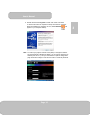 25
25
-
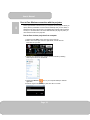 26
26
-
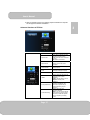 27
27
-
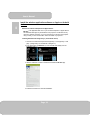 28
28
-
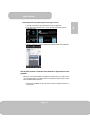 29
29
-
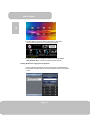 30
30
-
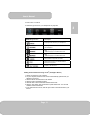 31
31
-
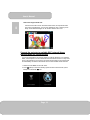 32
32
-
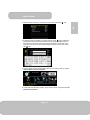 33
33
-
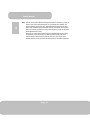 34
34
-
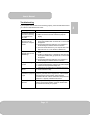 35
35
-
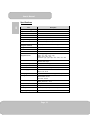 36
36
-
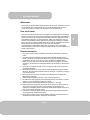 37
37
-
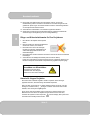 38
38
-
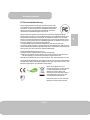 39
39
-
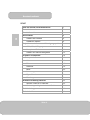 40
40
-
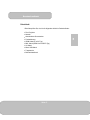 41
41
-
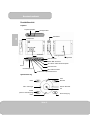 42
42
-
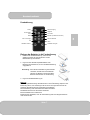 43
43
-
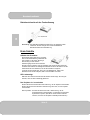 44
44
-
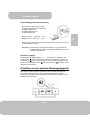 45
45
-
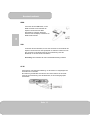 46
46
-
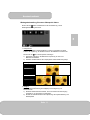 47
47
-
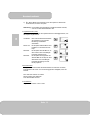 48
48
-
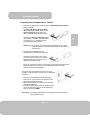 49
49
-
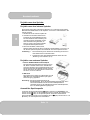 50
50
-
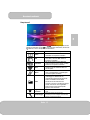 51
51
-
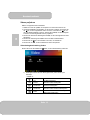 52
52
-
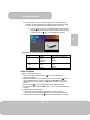 53
53
-
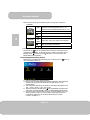 54
54
-
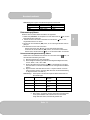 55
55
-
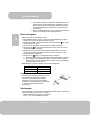 56
56
-
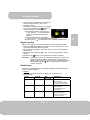 57
57
-
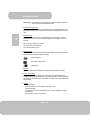 58
58
-
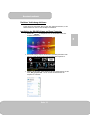 59
59
-
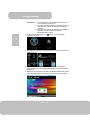 60
60
-
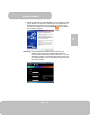 61
61
-
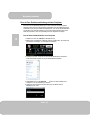 62
62
-
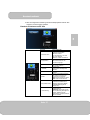 63
63
-
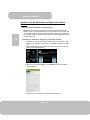 64
64
-
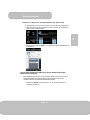 65
65
-
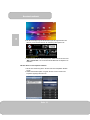 66
66
-
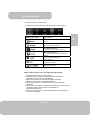 67
67
-
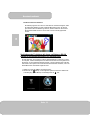 68
68
-
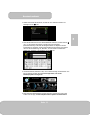 69
69
-
 70
70
-
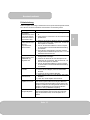 71
71
-
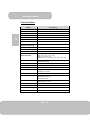 72
72
-
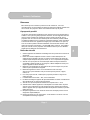 73
73
-
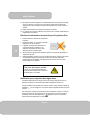 74
74
-
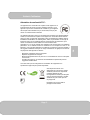 75
75
-
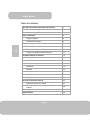 76
76
-
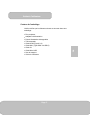 77
77
-
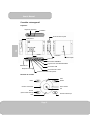 78
78
-
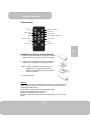 79
79
-
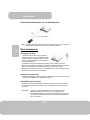 80
80
-
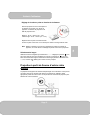 81
81
-
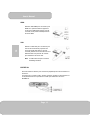 82
82
-
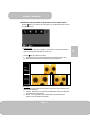 83
83
-
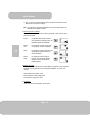 84
84
-
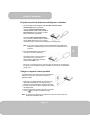 85
85
-
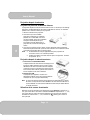 86
86
-
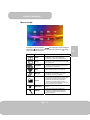 87
87
-
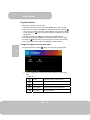 88
88
-
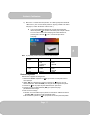 89
89
-
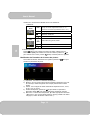 90
90
-
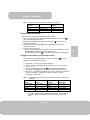 91
91
-
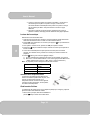 92
92
-
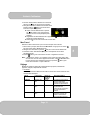 93
93
-
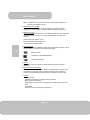 94
94
-
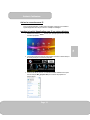 95
95
-
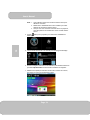 96
96
-
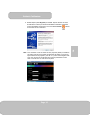 97
97
-
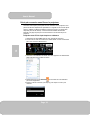 98
98
-
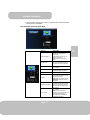 99
99
-
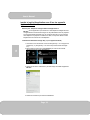 100
100
-
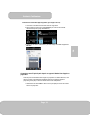 101
101
-
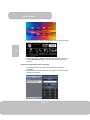 102
102
-
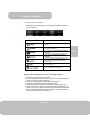 103
103
-
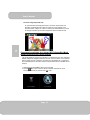 104
104
-
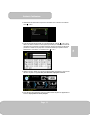 105
105
-
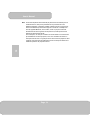 106
106
-
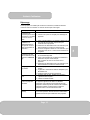 107
107
-
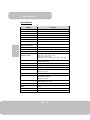 108
108
-
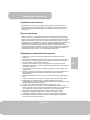 109
109
-
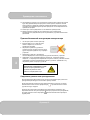 110
110
-
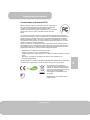 111
111
-
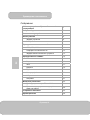 112
112
-
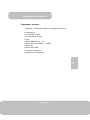 113
113
-
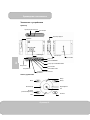 114
114
-
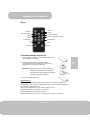 115
115
-
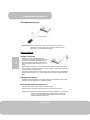 116
116
-
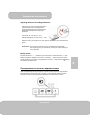 117
117
-
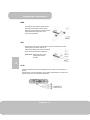 118
118
-
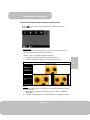 119
119
-
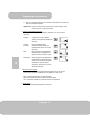 120
120
-
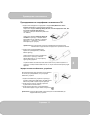 121
121
-
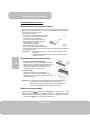 122
122
-
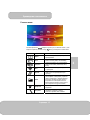 123
123
-
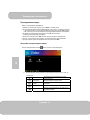 124
124
-
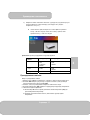 125
125
-
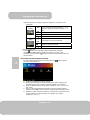 126
126
-
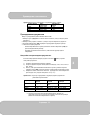 127
127
-
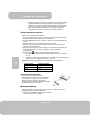 128
128
-
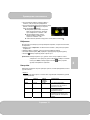 129
129
-
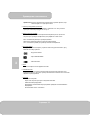 130
130
-
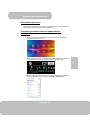 131
131
-
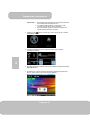 132
132
-
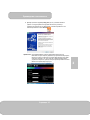 133
133
-
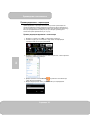 134
134
-
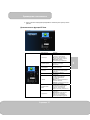 135
135
-
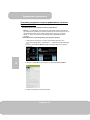 136
136
-
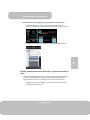 137
137
-
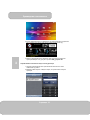 138
138
-
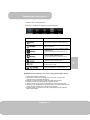 139
139
-
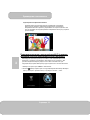 140
140
-
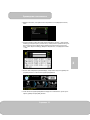 141
141
-
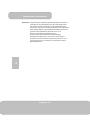 142
142
-
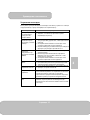 143
143
-
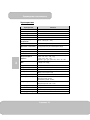 144
144
-
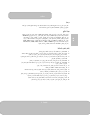 145
145
-
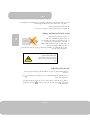 146
146
-
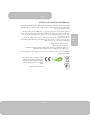 147
147
-
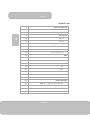 148
148
-
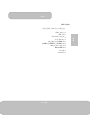 149
149
-
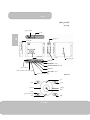 150
150
-
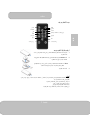 151
151
-
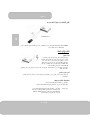 152
152
-
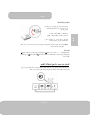 153
153
-
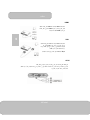 154
154
-
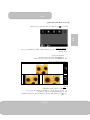 155
155
-
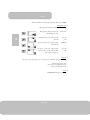 156
156
-
 157
157
-
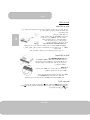 158
158
-
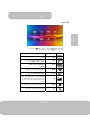 159
159
-
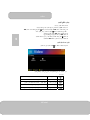 160
160
-
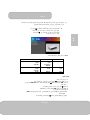 161
161
-
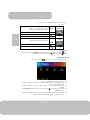 162
162
-
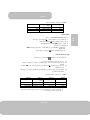 163
163
-
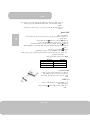 164
164
-
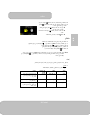 165
165
-
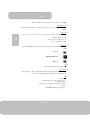 166
166
-
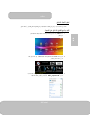 167
167
-
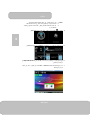 168
168
-
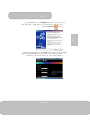 169
169
-
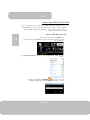 170
170
-
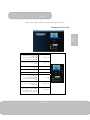 171
171
-
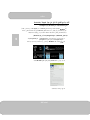 172
172
-
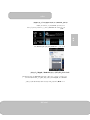 173
173
-
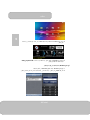 174
174
-
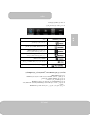 175
175
-
 176
176
-
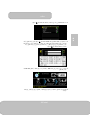 177
177
-
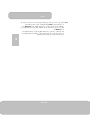 178
178
-
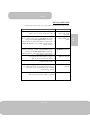 179
179
-
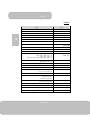 180
180
AIPTEK PocketCinema V150W Benutzerhandbuch
- Kategorie
- Datenprojektoren
- Typ
- Benutzerhandbuch
in anderen Sprachen
Verwandte Papiere
-
AIPTEK PocketCinema V60 Benutzerhandbuch
-
AIPTEK PocketCinema V10 Bedienungsanleitung
-
AIPTEK POCKETCINEMA V50 Bedienungsanleitung
-
AIPTEK PocketCinema V60 Bedienungsanleitung
-
AIPTEK PocketCinema N100 Benutzerhandbuch
-
AIPTEK Pico Projector Bedienungsanleitung
-
AIPTEK PocketCinema V100 Benutzerhandbuch
-
AIPTEK MobileCinema Q20 Benutzerhandbuch
-
AIPTEK MobileCinema i55 Benutzerhandbuch
-
AIPTEK MobileCinema A50P Benutzerhandbuch
Sonstige Unterlagen
-
Lenco LPJ-300WH Bedienungsanleitung
-
Lenco LPJ-700BKGY Benutzerhandbuch
-
Lenco LPJ-500BU Bedienungsanleitung
-
YABER E1 Benutzerhandbuch
-
Philips NPX442/INT Benutzerhandbuch
-
LG PG60G Bedienungsanleitung
-
DeLOCK 65511 Datenblatt
-
 NexiGo PJ10 LCD Projector Benutzerhandbuch
NexiGo PJ10 LCD Projector Benutzerhandbuch
-
Acer C112 Schnellstartanleitung
-
DeLOCK 65646 Datenblatt